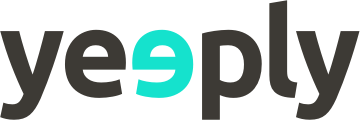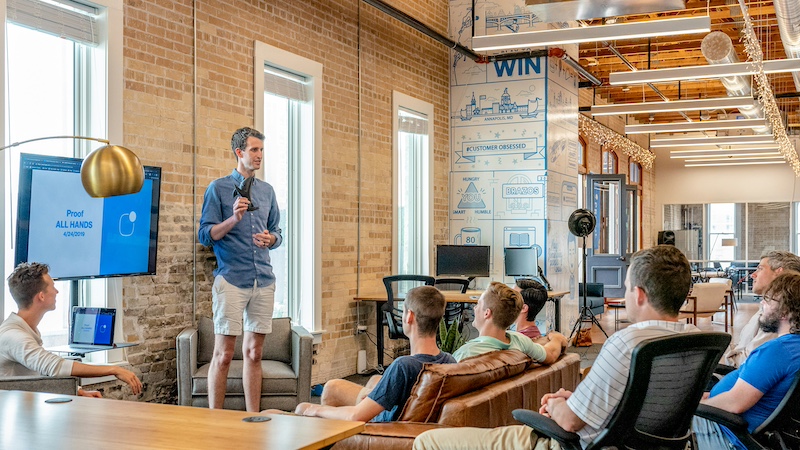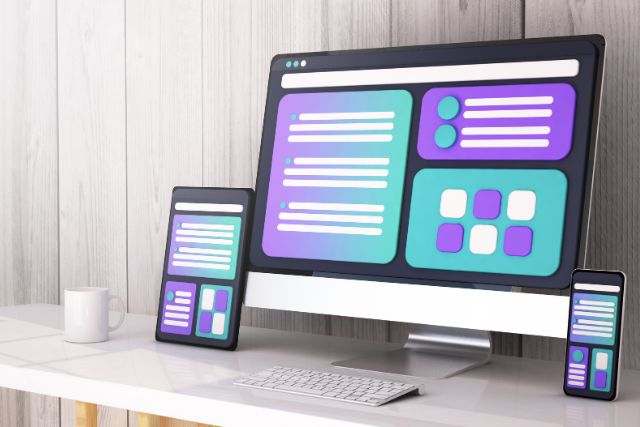Tutti coloro che possiedono un dispositivo Android si saranno imbattuti in una sezione chiamata “Opzioni di sviluppo”. Anche se per l’utente medio questa impostazione puó non servire o essere di poca utilitá, per lo sviluppatore Android è uno strumento chiave per il trattamento e lo sviluppo di apps mobili. A riguardo, in questa sezione possiamo trovare una grande quantità di opzioni che risultano imprescindibili per creare applicazioni, anche per i non esperti in sviluppo.
Dove sono le “opzioni sviluppatore” Android?
Dipenderà sempre dalla versione del sistema operativo di Android che gestisce il tuo dispositivo mobile. Vengono, per difetto, occultate in modo che solamente gli sviluppatori possano accedere ad esse. Le troverai in Impostazioni > Info dispositivo > Numero build e selezionate questa voce più volte (8), finché non apparirà un messaggio che vi comunicherà l’avvenuta attivazione delle “opzioni sviluppatore”.

Le “opzioni sviluppatore” Android:
Dipendendo dal modello di dispositivo mobile e dalla versione del sistema operativo Android ci imbatteremo in una lista piú o meno lunga di opzioni che offre Android.
- Segnalare un bug
- Password di backup
- Android Runtime
- Registro di analisi di Bluetooth
- Statistiche elaborazione
- Debug USB
- Segnalazioni di bug nel menu di accensione
- Falsificare la tua posizione GPS
- Selezionare l’applicazione per il debug
- Attendi debugger
- Verificare applicazioni tramite USB
- Mostrare tocchi
- Posizionamento puntatore
- Scala Animazione finestra
- Mostrare aggionamenti schermo
- Mostrare limiti layout
- Forzare layout RTL
- Scala durata animazione
- Simulare schermi secondari
- Forzare rendering GPU
- Mostrare aggiornamenti vista GPU
- Mostra aggiornamenti di livello di hardware
- Debug overdraw GPU
- Forza 4x MSAA
- Scala animazione transizione
- Strict mode
- Mostrare utilizzo CPU
- Profilo di rendering GPU
- Attivare di OpenGL tracce
- Non tenere attivitá
- Limitare i processi in background
- Mostrare tutte le ANR
? Ti potrebbe interessare | I 6 migliori ambienti per sviluppare app Android [senza Java]
Di quali opzioni posso beneficiare come utente?
1. Disabilitare o velocizzare le animazioni per migliorare la prestazione
Ogni volta che passi da una applicazione all’altra le transizioni sono animate. Queste animazioni fanno sì che l’esperienza dell’utente sia migliore, anche se la prestazione del nostro dispositivo peggiori. Di fatti, se vuoi acquistare un pò di velocità questa opzione risulta ottimale per aumentare la velocità. Da “opzioni sviluppatore” è possibile modificare le transizioni per renderle più veloci o eliminarle. Nei dispositivi di alta gamma le animazioni solitamente non sono un problema per la prestazione, peró per quanto riguarda la bassa gamma è preferibile disattivare questa funzione.
2. Che la GPU lavori un pó di piú
I calcoli più impegnativi delle varie applicazioni vengono eseguiti dalle GPU, mentre il resto del codice viene eseguito dalla CPU. Dal punto di vista dell’utente, l’unica differenza è che le applicazioni sono molto più veloci. Inoltre, confrontando le modalità con cui si effettuano le operazioni è possibile definire la differenza tra CPU e GPU. La GPU lavora quando una applicazione mobile lo richiede, peró quando il sistema deve gestire azioni come animazioni entra in gioco la CPU. Questa permette che la prestazione del dispositivo venga ridotta e non ha bisogno di un ulteriore appoggio. E’ possibile obbligare il chip grafico così da appoggiare il processore. Un problema frequente, per lo sviluppatore Android, è incontrare problemi di comando o chiusura non voluta dell’applicazione dovuti alla possibilità che l’app non supporti la CPU. Dunque, questo è uno dei motivi per i quali questo tipo di opzione viene limitata agli sviluppatori Android, affinchè si possano evitare errori e bug interni.
3. Dare una posizione falsa
Puó essere che per diversi motivi vuoi utilizzare una ubicazione falsa: rinforzare la tua privacy, accedere a contenuti di altri paesi o per altre questioni. Attivare l’opzione “Permettere ubicazioni di prova/Permettere ubicazioni false” ci permetterá di utilizzare applicazioni come Fake GPS Location in modo che il nostro dispositivo sembri accedere da un’altra localizzazione. Gli sviluppatori di apps lo utilizzano per testare le loro applicazioni da differenti paesi senza necessitá di viaggiare per il mondo ogni volta che necessitano di fare un testing della localizzazione.
4. Chiudere le applicazioni automaticamente
In questo caso è una opzione che forse apporta poco, peró è possibile configurare il terminale in modo che nel momento di uscire si chiuda automaticamente. Questo, paradossalmente, rallenterà il nostro dispositivo perchè ogni volta l’applicazione dovrá iniziare da zero e ritarderá ulteriormente se l’abbiamo lasciata aperta e con le informazioni in cache.
5. Limitare le azioni secondarie
Raccomandata soprattutto per i dispositivi di gamma bassa che necessitano di migliorare la propria prestazione. Mettiamo un limite al numero massimo di applicazioni che possiamo lasciare aperte: se generalmente utilizziamo 3 apps al giorno possiamo stabilire che quello sia il limite. Quindi senza dubbio, se ne utilizziamo molte di piú e stabiliamo un limite molto piú inferiore, avremo probabilmente il problema prima affrontato.
6. Inserire password di backup
In questo caso abbiamo incontrato una utile opzione sviluppatore Android. Se esegui backup, è possibile proteggere i tuoi dati con una password (impossible da recuperare).
Sei uno sviluppatore o programmatore Android? Conosci qualche accorgimento in piú che possiamo utilizzare per migliorare il rendimento delle nostre applicazioni mobili e dei nostri dispositivi? Inviaci la tua email!